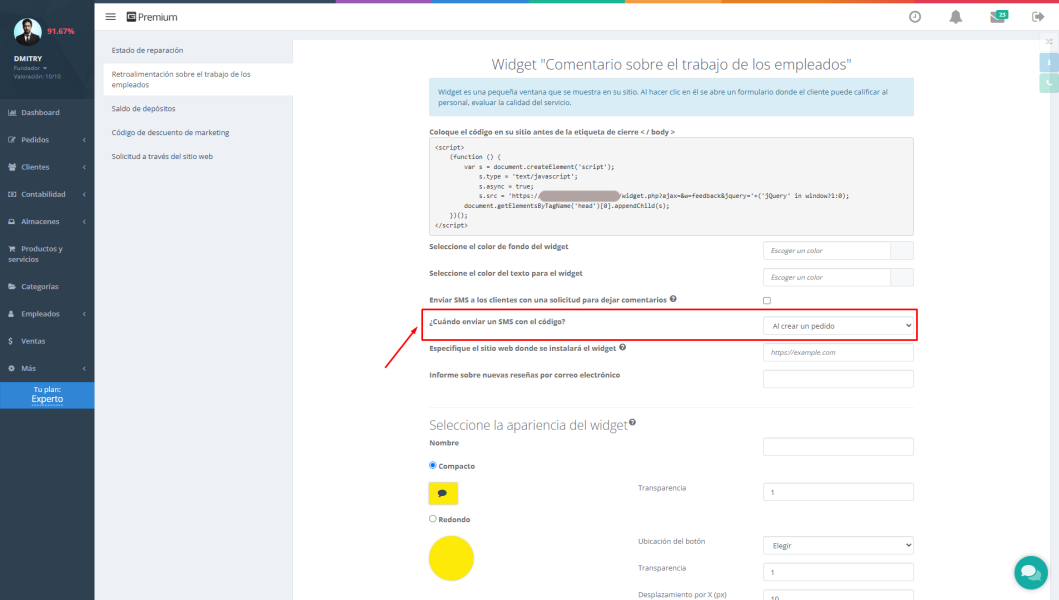¿Es usted propietario de un centro de servicio o gestiona una empresa de ventas o producción? Entonces sabe lo crucial que es el seguimiento preciso de mercancías, repuestos y pedidos. El etiquetado manual consume mucho tiempo y provoca errores. El software Gincore ofrece una solución eficaz a este problema: la integración con una impresora de etiquetas y códigos de barras.
Esta función de Gincore le permite poner orden en su almacén, acelerar el procesamiento de pedidos y minimizar el impacto del error humano. En este artículo, detallaremos cómo conectar y configurar una impresora térmica para que funcione con su sistema CRM, llevando la automatización de su centro de servicio a un nuevo nivel.
Propósito de la función: ¿Por qué su negocio necesita imprimir etiquetas?
El objetivo principal de integrar una impresora de etiquetas con Gincore es crear identificadores únicos para cada unidad de inventario. Pueden ser productos para la venta, repuestos en el almacén, dispositivos de clientes en reparación o productos terminados.
La impresión de etiquetas en Gincore resuelve varios desafíos clave:
- Identificación: A cada producto o pedido se le asigna un código de barras único.
- Aceleración de procesos: Escanear un código de barras lleva segundos, a diferencia de la búsqueda manual en una base de datos.
- Minimización de errores: La automatización elimina los errores asociados con la entrada manual de datos.
- Aspecto profesional: Etiquetar pedidos y productos aumenta la confianza de los clientes.
Capacidades y ventajas de usar una impresora térmica
La integración de una impresora térmica abre amplias oportunidades para optimizar los procesos de negocio. El uso de esta función de Gincore le brinda a su empresa ventajas tangibles.
Capacidades principales:
- Impresión de etiquetas para productos: Marque los productos al llegar al almacén para un rápido seguimiento y venta.
- Etiquetado de pedidos: Asigne un número único a cada pedido para rastrear su estado desde la recepción hasta la entrega.
- Creación de etiquetas de precios: Genere e imprima rápidamente etiquetas de precios para los productos en la sala de ventas.
- Gestión de repuestos: Etiquete los componentes de reparación para saber exactamente qué hay y dónde está en el almacén.
Ventajas para el negocio:
- Ahorro de tiempo: Los empleados dedican menos tiempo a tareas rutinarias como la búsqueda e identificación de productos.
- Mayor precisión: Se reduce el riesgo de errores de clasificación y de entrega de pedidos.
- Inventario más rápido: Realizar el inventario del almacén se vuelve mucho más rápido y fácil.
- Transparencia en la gestión: En cualquier momento, puede obtener información precisa sobre el movimiento de productos y el cumplimiento de pedidos.
Guía paso a paso de Gincore: Cómo conectar y configurar la impresora
El proceso de conexión y configuración de la impresora no requiere conocimientos técnicos especiales. Siguiendo esta instrucción, podrá preparar rápidamente el equipo para su funcionamiento.
Paso 1: Preparación de la impresora e instalación del rollo de etiquetas
Antes de conectar la impresora al ordenador, es necesario prepararla para su uso.
- Abra la tapa de la impresora.
- Instale el rollo de etiquetas térmicas en el soporte especial.
- Pase la cinta de etiquetas por las guías para que salga por la ranura de impresión.
- Cierre la tapa de la impresora, asegurándose de que la cinta esté bien sujeta.
Importante: Utilice etiquetas térmicas de alta calidad y del tamaño adecuado. Esto garantizará una impresión clara y códigos de barras duraderos.
Paso 2: Instalación de los controladores (drivers)
Para que funcione correctamente, el sistema operativo debe "ver" la impresora.
- Conecte la impresora al ordenador con un cable USB y enciéndala.
- Inserte el disco con los controladores que viene incluido o descárguelos del sitio web del fabricante.
- Ejecute el instalador y siga las instrucciones en pantalla. Por lo general, solo necesita seleccionar su modelo de impresora y el puerto de conexión (USB).
- Una vez finalizada la instalación, aparecerá una nueva impresora de etiquetas en la lista de dispositivos de su ordenador.
Paso 3: Configuración de la impresión en Gincore
Ahora es necesario configurar el propio programa Gincore para que funcione con el nuevo equipo.
- Inicie sesión en su cuenta de Gincore.
- Vaya a la sección "Más" -> "Configuración" -> "Plantillas de documentos para imprimir personalizadas".
- Cree una nueva plantilla o edite una existente para la impresión de etiquetas. Puede especificar qué información contendrá la etiqueta: nombre del producto, precio, SKU y, por supuesto, el código de barras.
Paso 4: Impresión de una etiqueta de prueba
El paso final es verificar el funcionamiento del sistema.
- Vaya a la sección "Almacenes" -> "Existencias en almacén".
- Busque cualquier número de serie y abra su ficha.
- Haga clic en el icono de "impresión", marque la casilla "Etiqueta (código de barras)" y haga clic en "Imprimir" para generarla.
- Haga clic en el botón "Imprimir". En la ventana que se abre, seleccione su impresora de etiquetas y envíe la etiqueta a imprimir.
- Si todo está configurado correctamente, la impresora imprimirá una etiqueta con la información seleccionada y el código de barras.
Ejemplos de aplicación en los negocios
- Centro de servicio: Al recibir un dispositivo para su reparación, un empleado imprime una etiqueta con un código de barras y la adhiere al aparato. Posteriormente, el estado de la reparación se rastrea con un simple escaneo, lo que elimina confusiones.
- Tienda minorista: Al recibir un nuevo lote de mercancía, cada unidad se marca con una etiqueta con precio y código de barras. Esto acelera el trabajo del cajero y simplifica el control de existencias.
- Producción: El producto terminado se etiqueta para su seguimiento en el almacén y durante el envío a los clientes.
Consejos y trucos
- Calibración de la impresora: Antes de empezar, asegúrese de calibrar la impresora para que la impresión se realice exactamente en el centro de la etiqueta. Esto suele hacerse pulsando un botón especial en el cuerpo de la impresora o a través de la configuración del controlador.
- Use un escáner: Para una máxima eficiencia, utilice un escáner de códigos de barras USB. Esto convertirá su ordenador en un sistema completo de gestión de inventario para su centro de servicio.
- Copias de seguridad de las plantillas: Guarde sus plantillas de etiquetas configuradas para poder restaurarlas rápidamente en caso de un fallo del sistema.
FAQ (Preguntas frecuentes)
¿Qué impresora es adecuada para trabajar con Gincore?
La mayoría de las impresoras térmicas y de transferencia térmica modernas son compatibles. En el vídeo se utiliza como ejemplo un modelo de Xprinter, pero el sistema es compatible con otros fabricantes. Lo principal es tener los controladores para su sistema operativo.
¿Se puede imprimir el logotipo de la empresa en las etiquetas?
Sí, en la configuración de las plantillas de impresión en Gincore, normalmente se puede añadir no solo información de texto, sino también elementos gráficos, incluido un logotipo.
¿Qué hacer si el código de barras no se escanea?
Compruebe la calidad de la impresión. Es posible que necesite limpiar el cabezal de impresión de la impresora o aumentar la densidad de impresión en la configuración del controlador. Asegúrese también de que el tamaño del código de barras en la etiqueta sea suficiente para que su escáner lo lea.
Conclusión
La integración de una impresora de etiquetas es una función simple pero potente de Gincore que simplifica significativamente la gestión y ayuda a automatizar procesos clave. Dedicando un poco de tiempo a la configuración, obtendrá una herramienta fiable para controlar mercancías y pedidos, reducir la cantidad de errores y aumentar la velocidad del servicio al cliente.
No posponga la optimización. Implemente la impresión de etiquetas hoy mismo para que su negocio sea más eficiente y competitivo.

.png)